- 스카이프 영상통화 방법 (계정,친구추가,그룹영상)
- 안녕하세요. 테크민 입니다. 스카이프는 전 세계적으로 널리 사용되는 영상통화 및 메신저 프로그램으로, ...
स्काइप एक वीडियो कॉल और मैसेजिंग प्रोग्राम है जो व्यक्तिगत और व्यावसायिक दोनों उपयोगों के लिए उपयोगी है। इस लेख में, हम स्काइप के पहले उपयोगकर्ताओं के लिए स्थापना से लेकर वीडियो कॉल तक की पूरी प्रक्रिया का विस्तृत विवरण देंगे।
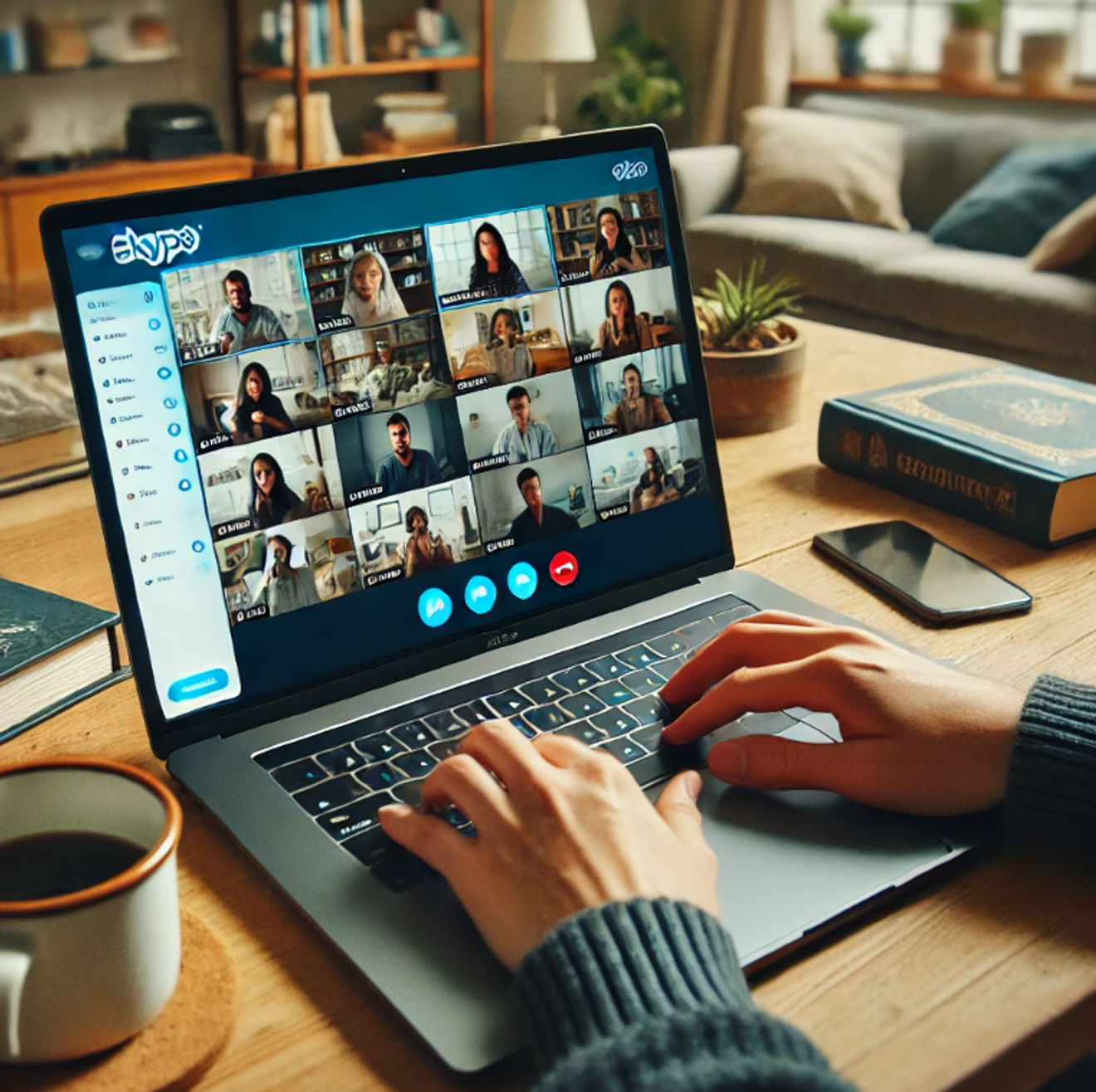
स्काइप स्थापना और खाता बनाना
स्काइप का उपयोग करने के लिए, आपको पहले प्रोग्राम स्थापित करना होगा। यह पीसी, स्मार्टफोन, टैबलेट जैसे विभिन्न उपकरणों पर उपलब्ध है, और आप अपने डिवाइस के लिए उपयुक्त संस्करण डाउनलोड कर सकते हैं। उदाहरण के लिए, विंडोज, मैक, लिनक्स संस्करण आधिकारिक वेबसाइट से डाउनलोड किए जा सकते हैं, और स्मार्टफोन उपयोगकर्ता ऐप स्टोर में 'स्काइप' खोजकर इसे स्थापित कर सकते हैं।
स्थापना के बाद, आपको Microsoft खाते से लॉग इन करना होगा। यदि आपके पास पहले से ही एक खाता है, तो आप लॉग इन कर सकते हैं, और यदि नहीं, तो आप आसानी से ईमेल पता या फ़ोन नंबर का उपयोग करके साइन अप कर सकते हैं।
स्काइप की मूल सेटिंग और दोस्तों को जोड़ना
स्काइप में पहली बार लॉग इन करते समय, आपको कुछ मूल सेटिंग करनी होंगी। आप अपनी प्रोफ़ाइल तस्वीर, स्थिति संदेश सेट कर सकते हैं और माइक्रोफ़ोन और कैमरे का परीक्षण करके यह सुनिश्चित कर सकते हैं कि वे ठीक से काम कर रहे हैं। सेटिंग पूरी होने के बाद, आप अपने दोस्तों और परिवार को जोड़कर उनसे संपर्क करना शुरू कर सकते हैं।
दोस्तों को जोड़ने के लिए, आप स्काइप के खोज फ़ंक्शन का उपयोग करके आसानी से उनके नाम, ईमेल, फ़ोन नंबर या स्काइप आईडी से खोज सकते हैं। दोस्त जोड़ने का अनुरोध भेजें और जब वे स्वीकार कर लें, तो वे आपकी संपर्क सूची में जुड़ जाएँगे।
वीडियो कॉल कैसे शुरू करें
स्काइप पर वीडियो कॉल शुरू करना आसान है। अपनी संपर्क सूची से उस व्यक्ति का चयन करें जिससे आप वीडियो कॉल करना चाहते हैं, उनकी प्रोफ़ाइल पर क्लिक करें और वीडियो कैमरा आइकन पर क्लिक करें। वीडियो कॉल के दौरान, आप म्यूट, वीडियो बंद करें, चैट जैसे विकल्पों का उपयोग कर सकते हैं। स्क्रीन शेयरिंग फ़ंक्शन का उपयोग करके, आप वर्तमान में देखी जा रही स्क्रीन को दूसरों के साथ साझा कर सकते हैं, जो सहयोग के लिए उपयोगी है।
ग्रुप वीडियो कॉल और अन्य सुविधाएँ
स्काइप ग्रुप कॉल फ़ंक्शन प्रदान करता है जिसका उपयोग 50 लोगों तक एक साथ वीडियो कॉल करने के लिए किया जा सकता है। इस फ़ंक्शन का उपयोग कई लोगों के साथ बातचीत करने या व्यावसायिक मीटिंग आयोजित करने के लिए किया जा सकता है। ग्रुप कॉल शुरू करने के लिए, अपनी संपर्क सूची से कई लोगों का चयन करें और ग्रुप वीडियो कॉल पर क्लिक करें। प्रत्येक प्रतिभागी अपने कैमरे और माइक्रोफ़ोन का उपयोग करके संवाद कर सकता है।
इसके अलावा, स्काइप टेक्स्ट संदेश भेजने, वॉयस कॉल करने जैसी सुविधाएँ भी प्रदान करता है। सभी फ़ंक्शन सहज रूप से व्यवस्थित हैं, जिससे उनका उपयोग करना आसान हो जाता है।
सावधानियां और उपयोगी सुझाव
स्काइप का उपयोग करते समय, स्थिर इंटरनेट कनेक्शन महत्वपूर्ण है। वीडियो कॉल में अधिक डेटा का उपयोग शामिल होता है, इसलिए आपको स्थिर इंटरनेट वातावरण में इसका उपयोग करना चाहिए। इसके अलावा, कैमरा और माइक्रोफ़ोन की स्थिति की जांच करना भी महत्वपूर्ण है। कभी-कभी, आप माइक्रोफ़ोन को म्यूट करना भूल सकते हैं, जिससे दूसरा व्यक्ति आपकी आवाज नहीं सुन पाएगा।
सुरक्षा सेटिंग भी महत्वपूर्ण है। अवांछित स्पैम संदेशों या अजनबियों के संपर्क को अवरुद्ध करने के लिए अपनी गोपनीयता सेटिंग को मजबूत करना एक अच्छा विचार है।
वास्तविक उदाहरण: रिमोट मीटिंग में स्काइप का उपयोग
मेरे एक परिचित ने कोरोना महामारी के दौरान स्काइप का उपयोग करके रिमोट मीटिंग की। प्रत्येक कर्मचारी घर से काम कर रहा था और स्काइप के स्क्रीन शेयरिंग फ़ंक्शन का उपयोग करके सामग्री की व्याख्या कर रहा था, और ग्रुप कॉल के माध्यम से, सभी कर्मचारी वास्तविक समय में जानकारी प्राप्त कर सकते थे। इससे उन्हें एक कुशल रिमोट कार्य वातावरण बनाने में मदद मिली।
स्काइप एक शानदार वीडियो कॉल और मैसेजिंग प्रोग्राम है जिसका उपयोग करना आसान है और इसमें कई तरह के फीचर हैं। यह न केवल परिवार और दोस्तों के साथ संवाद करने के लिए बल्कि व्यावसायिक वातावरण में भी बहुत मददगार हो सकता है। हमें उम्मीद है कि इस लेख के माध्यम से, आप स्काइप के सभी कार्यों को अच्छी तरह से समझेंगे और उनका उपयोग करेंगे।
टिप्पणियाँ0